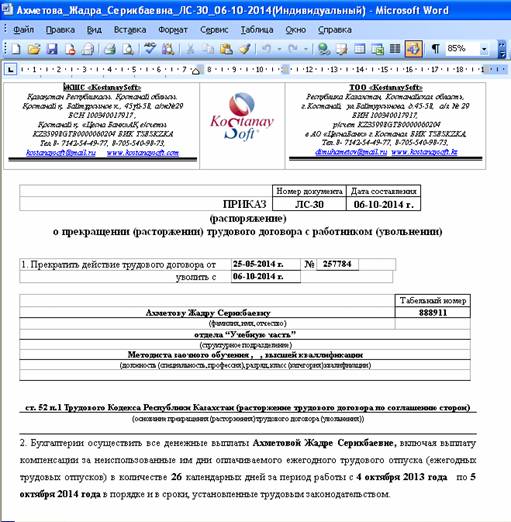2.2 Работа с
индивидуальными приказами.
2.2.1 Добавление
нового приказа
Создание индивидуального приказа доступно в личной карточке сотрудника, используя пункт главного меню программы Ввод данных ® Личный состав (Сотрудники).

Откроется основная форма.
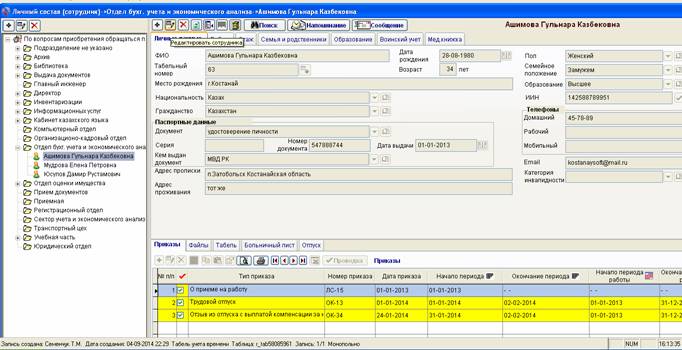 Форма имеет две основные части: дерево подразделений
организации и относящихся к нему Сотрудников. В правой части отображается
личная информация о том Сотруднике, на котором находится курсор мыши (данная
строка выделена синим цветом).
Форма имеет две основные части: дерево подразделений
организации и относящихся к нему Сотрудников. В правой части отображается
личная информация о том Сотруднике, на котором находится курсор мыши (данная
строка выделена синим цветом).
Начало работы
начинается с редактирования данных Сотрудника с помощью нажатия кнопки ![]() . Откроется личное дело доступное для редактирования.
. Откроется личное дело доступное для редактирования.
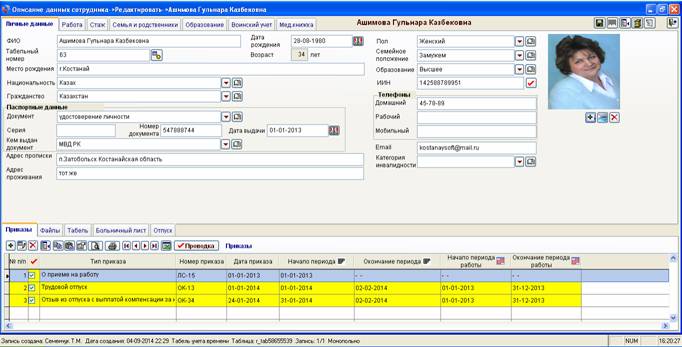
Необходимо на
закладке “ПРИКАЗЫ” с помощью кнопки ![]() добавить новый приказ.
В открывшемся окне необходимо заполнить необходимые поля. Приемы заполнения полей см. стр.16
добавить новый приказ.
В открывшемся окне необходимо заполнить необходимые поля. Приемы заполнения полей см. стр.16


После
заполнения необходимых полей, следует
провести документ, нажав кнопку ![]() . Появится следующее сообщение о подтверждении проведения
операции. Строка будет выделены желтым цветом и вся
информация будет использоватся для автоматизированного учета табеля рабочего времени и отчетах.
. Появится следующее сообщение о подтверждении проведения
операции. Строка будет выделены желтым цветом и вся
информация будет использоватся для автоматизированного учета табеля рабочего времени и отчетах. 
ВНИМАНИЕ!!!
ОБРАБОТКА ДАННЫХ В ПРОГРАММЕ ВЕДЁТСЯ ТОЛЬКО С ПРОВЕДЁННЫМИ ПРИКАЗАМИ!
С помощью кнопки ![]() документ будет сохранен
в реестре приказов без признака проведения операции. Строка будет выделена
белым цветом и вся информация не будет использоватся
для автоматизированного учета табеля
рабочего времени и в отчетах.
документ будет сохранен
в реестре приказов без признака проведения операции. Строка будет выделена
белым цветом и вся информация не будет использоватся
для автоматизированного учета табеля
рабочего времени и в отчетах.
С помощью
кнопки ![]() можно предварительно
просмотреть документ. Откроется форма “Выбор формы приказа для просмотра”.
Необходимо кликом мыши выбрать
можно предварительно
просмотреть документ. Откроется форма “Выбор формы приказа для просмотра”.
Необходимо кликом мыши выбрать ![]() и нажать
и нажать ![]() . Программа
автоматически просклоняет поля в печатной форме приказа.
. Программа
автоматически просклоняет поля в печатной форме приказа.
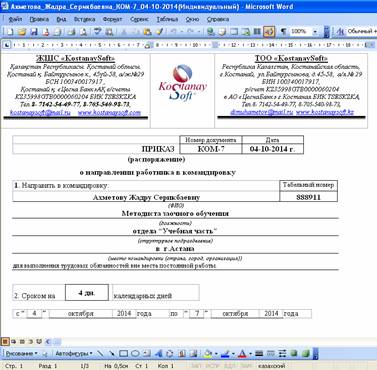
Программа автоматически просклоняет поля в печатной форме приказа.